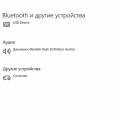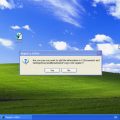Шум компьютера – одна из самых распространенных проблем, с которой могут столкнуться пользователи. Звуки вентиляторов или других компонентов могут быть не только раздражающими, но и указывать на возможные проблемы в работе устройства.
Попробуйте выяснить причину шума – возможно, вентилятор загрязнен пылью, или система охлаждения нуждается в обслуживании. Важно регулярно очищать компьютер от пыли и устанавливать программное обеспечение для контроля температуры компонентов.
Если проблема шума не устраняется, а также сопровождается другими неисправностями, лучше обратиться к специалисту. Не игнорируйте шум компьютера, так как это может привести к серьезным поломкам и дополнительным расходам.
Причины шума компьютера

Шум компьютера может возникать по разным причинам. Рассмотрим основные из них:
|
1. Пыль и загрязнение Накопление пыли внутри компьютера может привести к перегреву компонентов и увеличению шума вентиляторов. |
|
2. Неисправность вентилятора Если вентилятор компьютера вышел из строя или начал работать неисправно, это может привести к усилению шума системы охлаждения. |
|
3. Высокая температура окружающей среды При высоких температурах в помещении компьютеру труднее охлаждаться, что может привести к увеличению шума вентиляторов. |
|
4. Стыковка компонентов Не качественная стыковка вентиляторов, жестких дисков и других компонентов может привести к появлению нежелательных шумов. |
Пыль на вентиляторах
Одной из причин шума компьютера может быть наличие пыли на вентиляторах. Пыль накапливается на лопастях вентиляторов, замедляя их вращение и приводя к увеличению шума. Чтобы устранить эту проблему, рекомендуется регулярно чистить вентиляторы компьютера от пыли. Для этого можно использовать специальные средства для очистки или просто сжатый воздух.
Очистка вентиляторов от пыли

Неисправность вентилятора

Причина: Если компьютер шумит из-за вентилятора, то возможно, что он неисправен или загрязнен.
Решение: Первым делом попробуйте очистить вентилятор от пыли и грязи при помощи компрессора или специальной щетки. Если это не помогает, возможно, вентилятор вышел из строя и требуется замена.
Замена неисправного вентилятора
Программные нагрузки
Часто причиной шума компьютера может быть высокая нагрузка на процессор или видеокарту. Проверьте активность программ, запущенных на вашем компьютере, особенно те, которые требуют большие вычислительные ресурсы.
Используйте диспетчер задач (Task Manager) или аналогичное приложение, чтобы отследить процессы, потребляющие много ресурсов. Возможно, вам придется закрыть некоторые приложения или ограничить их использование, чтобы снизить нагрузку на компоненты и уменьшить шум.
Также, обновите драйвера для процессора и видеокарты, это может помочь оптимизировать работу оборудования и снизить его нагрузку, что в свою очередь может уменьшить шум компьютера.
Анализ и оптимизация работы программ

Для улучшения производительности компьютера необходимо провести анализ и оптимизацию работы программ. Важно регулярно проверять запущенные процессы и приложения, закрывая ненужные программы, которые могут замедлять работу системы. Также следует производить обновление всех установленных программ и операционной системы, чтобы исправить возможные ошибки и улучшить стабильность работы.
Кроме того, рекомендуется использовать специальные программы для оптимизации работы системы, которые помогут очистить временные файлы, исправить ошибки реестра и ускорить запуск программ. Проведение регулярного анализа и оптимизации работы программ позволит сохранить высокую производительность компьютера и избежать возможных проблем с шумом системы.
Действия при шуме компьютера
Если ваш компьютер издает слишком громкий шум, следует принять следующие меры:
- Очистите компьютер от пыли, особенно вентиляторы и радиаторы.
- Проверьте правильность установки компонентов внутри компьютера.
- Убедитесь, что вентиляторы работают корректно и не испытывают излишнего сопротивления.
- Проверьте температуру компонента процессора и вентилятора.
- При необходимости замените неисправные вентиляторы или радиаторы.
- Если проблема не устраняется, обратитесь к специалисту по ремонту компьютерной техники.
Проверка стабильности работы системы
Проверка стабильности работы системы может помочь в выявлении причины шума компьютера:
| Шаг | Описание действия |
| 1 | Запустите программу для тестирования процессора (например, Prime95). |
| 2 | Проверьте температуру процессора во время теста. Высокая температура может вызывать шум из-за работы кулера на максимальных оборотах. |
| 3 | Запустите тест памяти (Memtest86+) для проверки стабильности оперативной памяти. |
| 4 | Проверьте работу жесткого диска на наличие ошибок (например, с помощью программы CrystalDiskInfo). |
| 5 | Проверьте работу видеокарты и системы охлаждения на наличие пыли и недостаточного охлаждения. |
После проведения проверок можно определить причину шума компьютера и принять меры для устранения проблемы.